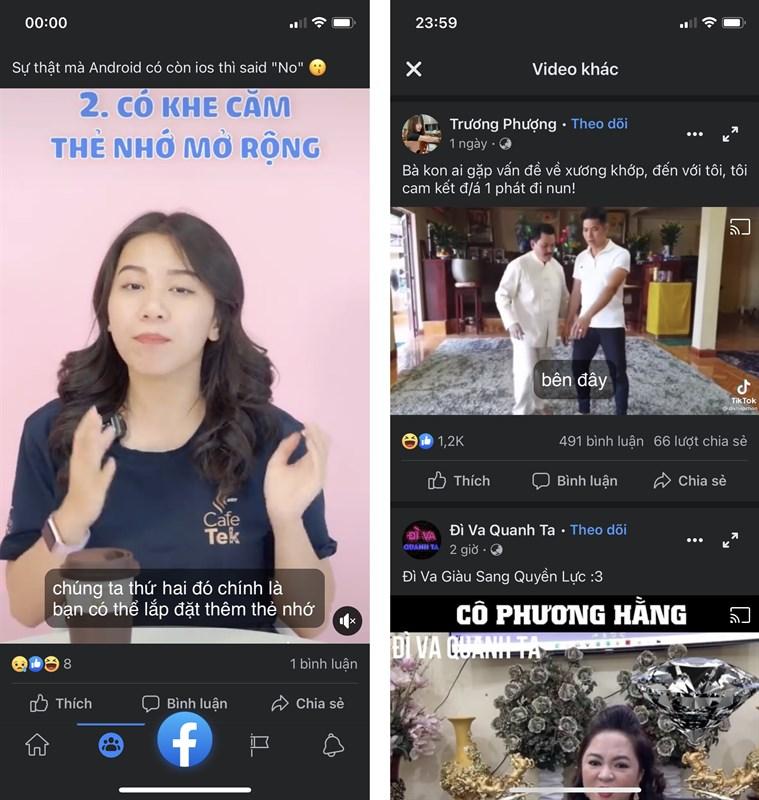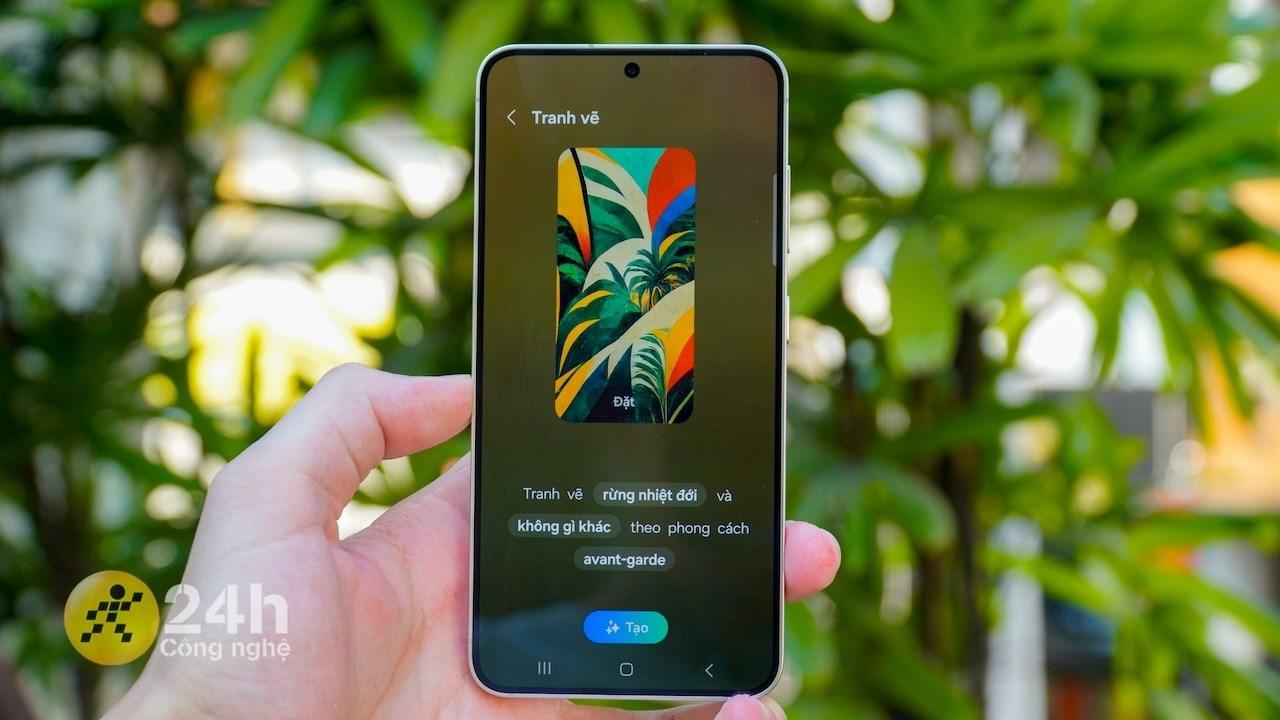4 Cách Nén Giảm Dung Lượng File Word Nhanh Chóng, Hiệu Quả
Việc xử lý những file Word “nặng nề” có thể trở thành một nỗi ám ảnh đối với người dùng, đặc biệt là khi deadline đang đến gần. Từ việc chờ đợi file load đến việc chia sẻ gặp khó khăn, tất cả đều ảnh hưởng đến hiệu suất công việc. Vậy đâu là giải pháp?
Hãy cùng theo dõi bài viết để khám phá 4 cách nén giảm dung lượng file Word, biến những “gã khổng lồ” thành “chú lùn” dễ dàng lưu trữ và chia sẻ!
I. Tại Sao File Word Lại “Phì Ra”?
Trước khi đi sâu vào cách giảm dung lượng, hãy cùng tìm hiểu nguyên nhân khiến file Word của bạn trở nên “nặng nề”:
- Hình ảnh “quá khổ”: Việc chèn hình ảnh có kích thước lớn mà không được tối ưu là nguyên nhân phổ biến nhất khiến file Word “phì ra”.
- Lạm dụng hình ảnh: Chèn quá nhiều hình ảnh vào file Word cũng góp phần làm tăng dung lượng đáng kể.
- Dữ liệu “thừa cân”: Nhiều dữ liệu ẩn, định dạng phức tạp, và lịch sử chỉnh sửa “đồ sộ” cũng là những yếu tố khiến file Word trở nên “nặng nề” hơn.
II. Giảm Dung Lượng File Word: 4 Cách “Nhẹ Tênh”
1. Nén File Word Online Miễn Phí – “Siêu Tốc” & Tiện Lợi
Ưu điểm: Dễ thực hiện, nhanh chóng, có thể giảm dung lượng nhiều file cùng lúc.
Nhược điểm: Cần kết nối internet.
Các bước thực hiện:
- Truy cập website SmallPDF.com.
- Chọn “Giảm dung lượng file PDF” (Bạn có thể nén file Word trực tiếp từ tính năng này).
- Click “Chọn các tệp”, chọn file Word cần nén từ máy tính và nhấn “Open”.
- Chọn mức độ nén: “Nén cơ bản” (giảm dung lượng ít) hoặc “Nén mạnh” (giảm dung lượng nhiều).
- Nhấp vào “Chọn tùy chọn” và chờ SmallPDF xử lý file.
- Tải file đã được nén về máy tính.
2. Nén Ảnh Trực Tiếp Trong File – “Nhanh Gọn Lẹ”
Ưu điểm: Không cần internet, đơn giản, nhanh chóng.
Nhược điểm: Chỉ nén được từng file một.
Các bước thực hiện:
- Mở file Word, click vào hình ảnh cần nén.
- Chọn thẻ “Format” > “Compress Pictures”.
- Trong hộp thoại “Compress Pictures”, bỏ tích ở mục “Apply only to this picture”.
- Tích chọn vào các mục để nén ảnh tùy theo mục đích sử dụng:
- Print (220 ppi): Chất lượng cao, tối ưu cho việc in ấn.
- Screen (150 ppi): Chia sẻ lên web và lưu trữ.
- E-mail (96 ppi): Chia sẻ qua email.
- Nhấn “OK” và lưu lại file Word.
3. Tắt Tính Năng Chỉnh Sửa Ảnh – “Đơn Giản & Hiệu Quả”
Ưu điểm: Không cần internet, dễ thực hiện.
Nhược điểm: Chỉ áp dụng cho từng file.
Các bước thực hiện:
- Mở file Word, chọn thẻ “File” > “Options”.
- Trong hộp thoại “Word Options”, chọn mục “Advanced”.
- Tìm đến phần “Image Size and Quality”, bỏ tích ở ô “Do not compress images in file”.
- Nhấn “OK” để lưu thay đổi.
4. Xóa Ký Tự Khoảng Trắng Không Cần Thiết – “Giải Pháp Cho File “Nặng” Do Định Dạng”
Ưu điểm: Giảm dung lượng đáng kể cho những file có định dạng phức tạp.
Nhược điểm: Thao tác phức tạp hơn so với các cách khác.
Các bước thực hiện:
- Mở file Word, nhấn tổ hợp phím Ctrl + H để mở hộp thoại “Find and Replace”.
- Trong mục “Find what”, nhập .^p (dấu chấm để kết thúc câu, “p” là ký hiệu xuống dòng).
- Trong mục “Replace with”, nhập ký tự bất kỳ (ví dụ: ####) và nhấn “Replace All”.
- Nhấn Ctrl + H lại, trong “Find what” nhập ^p, “Replace with” nhập khoảng trắng và chọn “Replace All”.
- Nhấn Ctrl + H, “Find what” nhập ####, “Replace with” nhập .^p và chọn “Replace All”.
Lời Kết
Trên đây là 4 cách nén, giảm dung lượng file Word đơn giản và hiệu quả, giúp bạn tối ưu hóa hiệu suất làm việc và lưu trữ dữ liệu một cách dễ dàng.
Hãy thử áp dụng và chia sẻ trải nghiệm của bạn với chúng tôi nhé! Đừng quên theo dõi Nhipsonggame.com để cập nhật thêm nhiều thủ thuật công nghệ hữu ích khác!